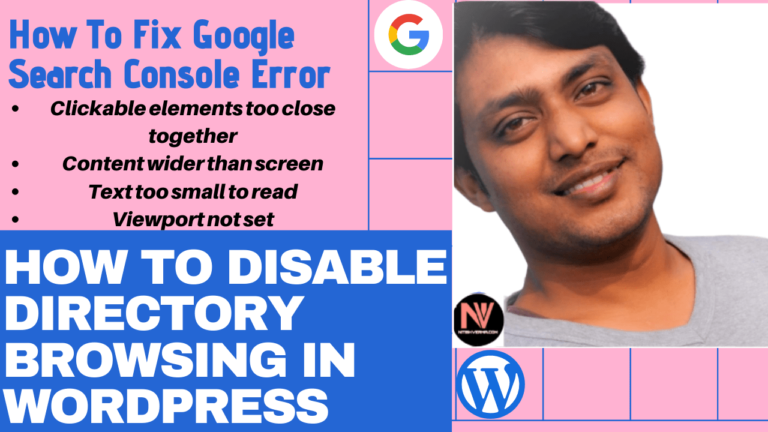इंस्टाग्राम पर हाई क्वालिटी फोटो, वीडियो अपलोड कैसे करें?| Instagram Par HD Photo Kaise Upload Kare
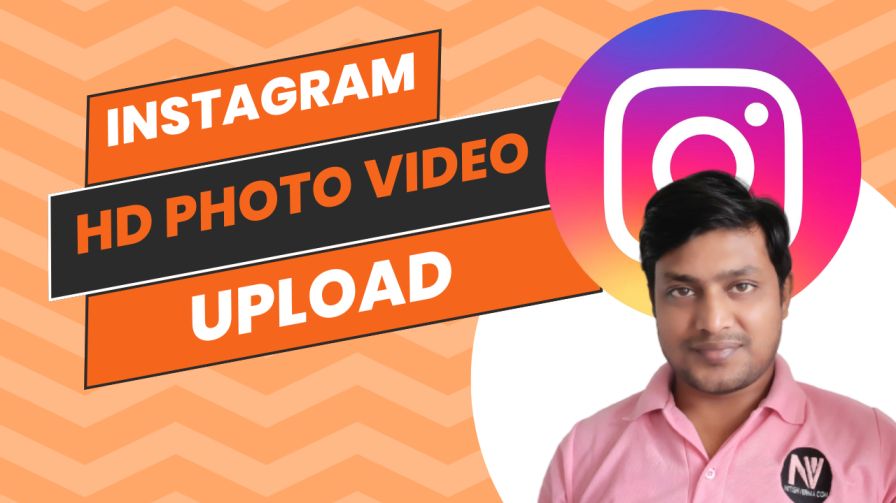
क्या आप अपने इंस्टाग्राम पर हाई क्वालिटी फोटो, वीडियो अपलोड करना चाहते हैं, तो आइये जानते हैं Instagram Par HD Photo Kaise Upload Kare.
डिफ़ॉल्ट रूप से, Instagram आपके द्वारा प्लेटफ़ॉर्म पर अपलोड किए गए फ़ोटो और वीडियो को कंप्रेस करता है। यह क्वालिटी को कम करता है, जो कई लोगों को निराश कर सकता है। इंस्टाग्राम पर compression को disable करने का कोई सीधा विकल्प नहीं है, आप इमेज अपलोड क्वालिटी को बनाये रखने के लिए कुछ ट्रिक्स का पालन कर सकते हैं। यहां बताया गया है कि आप इंस्टाग्राम पर बिना कंप्रेशन या क्वालिटी खोए फोटो और वीडियो कैसे अपलोड कर सकते हैं।
ये भी जरूर पढ़ें:
| Meta Threads Kya Hai | मेरी इंस्टाग्राम आईडी क्या है |
| इंस्टाग्राम से पैसे कमाने के 10 तरीके | इंस्टाग्राम में कोलाज बनाने के तरीके |
इंस्टाग्राम इमेज और वीडियो को कंप्रेस क्यों करता है?
आपके द्वारा अपलोड की जाने वाली हर चीज़ पर कम्प्रेशन लागू करने के लिए Instagram अपने मालिकाना एल्गोरिथम का उपयोग करता है। इंस्टाग्राम इमेज और वीडियो को कंप्रेस करता है क्युकी
- सर्वर पर लोड कम करने के लिए
- लोड समय को तेज करने के लिए
- यूजर्स के अनुभव को बेहतर बनाने के लिए
अगर आप नहीं चाहते कि इंस्टाग्राम पर अपलोड क्वालिटी खराब हो, तो कुछ टिप्स हैं जिनका आप पालन कर सकते हैं जैसे अपलोड दिशानिर्देशों की जांच करना, इमेज का आकार बदलना, फाइल ट्रांसफर करने का तरीका बदलना, कैमरा सेटिंग्स को बदलना, और बहुत कुछ। नीचे दिए गए गाइड की जाँच करें।
इंस्टाग्राम पर हाई क्वालिटी फोटो, वीडियो अपलोड कैसे करें? (Instagram Par HD Photo Kaise Upload Kare)
बिना कंप्रेशन या क्वालिटी घटाए खोए इंस्टाग्राम फोटो अपलोड करें। जब आप Instagram पर फ़ोटो और वीडियो अपलोड करते हैं, चाहे वह stories, posts, reels, या IGTV हों, तो वे फ़ाइल आकार और बैंडविड्थ को कम करने के लिए कंप्रेस हो जाते हैं। कम्प्रेशन कई बार ओवरबोर्ड जा सकता है, जिससे मीडिया फाइल क्वालिटी खो देता है या पिक्सेलयुक्त दिखाई देता है।
1. अपलोड सेटिंग्स में बदलाव करें:
- अपने फोन पर इंस्टाग्राम ऐप खोलें।
- अपने प्रोफाइल पर जाएं और “सेटिंग्स” पर क्लिक करें।
- “अकाउंट” पर जाएं और फिर “डेटा सेविंग” पर क्लिक करें।
- “High-Quality Uploads” के लिए विकल्प चालू करें।
2. सही फोटो और वीडियो फॉर्मेट का इस्तेमाल करें:
- तस्वीरों के लिए: JPG या PNG फॉर्मेट का इस्तेमाल करें।
- वीडियो के लिए: MP4 या MOV फॉर्मेट का इस्तेमाल करें।
3. छवि का आकार अनुकूलित करें:
- तस्वीरों के लिए: इंस्टाग्राम 1080 x 1080 पिक्सेल के स्क्वायर इमेज को प्राथमिकता देता है।
- वीडियो के लिए: 1920 x 1080 पिक्सेल का लैंडस्केप वीडियो या 1080 x 1920 पिक्सेल का पोर्ट्रेट वीडियो इस्तेमाल करें।
4. संपादन टूल्स का उपयोग करें:
- अपलोड करने से पहले अपनी तस्वीरों और वीडियो को एडिट करने के लिए फोटो एडिटिंग ऐप या इंस्टाग्राम के इन-बिल्ट एडिटिंग टूल्स का उपयोग करें।
5. थर्ड-पार्टी ऐप्स का इस्तेमाल करें:
- कुछ थर्ड-पार्टी ऐप्स हैं जो आपको इंस्टाग्राम पर बिना किसी क्वालिटी लॉस के फोटो और वीडियो अपलोड करने में मदद कर सकते हैं।
Instagram Upload Guidelines का पालन करें
उच्च गुणवत्ता वाली तस्वीरों के लिए Instagram Upload Guidelines.
जब तक आप नीचे दिए गए दिशा-निर्देशों का पालन कर रहे हैं, तब तक इंस्टाग्राम फोटो को उसके मूल रिज़ॉल्यूशन में अपलोड करेगा।
Instagram ऐप के लेटेस्ट वर्शन का उपयोग करें।
1.91:1 और 4:5 के बीच aspect ratio के साथ कम से कम 1080 पिक्सेल की चौड़ाई तक के फ़ोटो अपलोड करें।
सुनिश्चित करें कि आप एक अच्छी गुणवत्ता वाले कैमरे का उपयोग कर रहे हैं क्योंकि प्रत्येक फ़ोन में अलग-अलग गुणवत्ता वाले कैमरे होते हैं।
अगर आप सुपर हाई क्वालिटी के साथ कोई तस्वीर अपलोड करते हैं, तो इंस्टाग्राम चौड़ाई को कम करके 1080 पिक्सल करने के लिए इसे कंप्रेस करेगा। साथ ही, यदि आप एक निम्न-गुणवत्ता वाली छवि अपलोड करते हैं, तो यह छवि को 320 पिक्सेल की चौड़ाई तक बढ़ा देगा जो फिर से फोटो की स्पष्टता खराब कर सकता है।
यह सुनिश्चित करने के लिए कि Instagram आपकी फ़ोटो को उसके मूल रिज़ॉल्यूशन में रखता है, इन गाइडलाइन्स का पालन करें। साथ ही, stories में फ़ोटो के लिए Add Music सुविधा का उपयोग करने से बचें क्योंकि यह इमेज गुणवत्ता को बहुत कम करता है और इसे धुंधला दिखाई देता है।
Instagram Guidelines for High-Quality Videos
Instagram पर बिना क्वालिटी खोए वीडियो अपलोड करने के लिए इन गाइडलाइन्स का पालन करें।
In-feed Video Posts
- Aspect ratio: Landscape (1.91:1), Square (1:1), Vertical (4:5)
- Minimum resolution: 600 x 315 pixels (1.91:1 landscape) / 600 x 600 pixels (1:1 square) / 600 x 750 pixels (4:5 vertical)
- Maximum file size 4GB, maximum length 60 seconds, maximum frame rate 30fps
IGTV Videos
- Aspect ratio: Vertical/portrait (9:16)
- Minimum resolution: 600 X 1067 pixels
- Recommended size: 1080 X 1920 pixels
- The maximum size for short videos (10 minutes or less) is 650MB
- The maximum size for videos up to 60 minutes is 3.6GB
Story Videos
- Aspect ratio: Vertical/portrait (9:16)
- Minimum resolution: 720p (720 X 1280)
- Recommended size: 1080 X 1920 pixels
- Videos should have a minimum frame rate of 30fps
इमेज का आकार बदलें
Instagram को कम्प्रेशन लागू करने से रोकने के लिए आप अपनी छवि का आकार पहले से कम कर सकते हैं। अगर आपकी तस्वीर का माप 4000 x 4000 पिक्सेल है, तो इसे कम करके 1080 x 1080 पिक्सेल करें।
सही aspect ratio का पालन करें- 1:1 for square, 1.91:1 for landscape photos, और 4:5 for portraits.
आप अपने फोन या पीसी पर विभिन्न उपकरणों के माध्यम से छवियों का आकार बदल सकते हैं या उन्हें कंप्रेस कर सकते हैं:
- Windows: MS Paint, Photoshop, Lightroom, Caesium
- Mac: PhotoScapeX, PhotoPea.com, Caesium
- Android: Photo Compress & Resize, Photo Resizer, Puma Image Resizer
- iOS: Image Resize, Image Compress & Resize Easily
Instagram वीडियो के लिए High-Quality Uploads एनेबल करें
डिफ़ॉल्ट रूप से, Instagram वीडियो अपलोड क्वालिटी को नेटवर्क स्थितियों के अनुरूप कम कर देता है। यहां बताया गया है कि आप इसे हमेशा हाई -क्वालिटी वाली रील और IG वीडियो अपलोड करने के लिए कैसे बंद कर सकते हैं:
डिफ़ॉल्ट रूप से, Instagram वीडियो अपलोड गुणवत्ता को नेटवर्क स्थितियों के अनुरूप कम कर देता है। यहां बताया गया है कि आप इसे हमेशा उच्च-गुणवत्ता वाली रील और IG वीडियो अपलोड करने के लिए कैसे बंद कर सकते हैं:

- अपने Android या iPhone पर Instagram ऐप खोलें।
- सबसे नीचे दाईं ओर मौजूद प्रोफ़ाइल आइकॉन पर टैप करें.
- हैमबर्गर मेनू पर क्लिक करें और सेटिंग्स चुनें।

Account > Data Usage पर नेविगेट करें।
यहां, Upload at highest quality के लिए टॉगल इनेबल करें।
एक बार इनेबल होने के बाद, इंस्टाग्राम हमेशा उच्च गुणवत्ता वाले वीडियो अपलोड करेगा, भले ही इसमें थोड़ा अधिक समय लगे। यदि उच्च गुणवत्ता वाले अपलोड विकल्प उपलब्ध नहीं हैं, तो creator’s account में स्विच करने का प्रयास करें।
4K 60FPS और HDR (iPhone) में रीलों को रिकॉर्ड और अपलोड करें
Instagram रीलों के लिए सबसे अच्छी गुणवत्ता का पता लगाने का सबसे आसान तरीका 4K और 60fps में शूट करना है (बशर्ते आपके पास पर्याप्त रोशनी हो)। साथ ही, Instagram अब iPhones के लिए HDR वीडियो अपलोड का परीक्षण कर रहा है। अपने आईओएस डिवाइस पर दोनों विकल्पों को सक्षम करने का तरीका यहां दिया गया है:
- अपने iPhone पर सेटिंग्स खोलें।
- नीचे स्क्रॉल करें और कैमरा पर क्लिक करें।
- फॉर्मेट पर क्लिक करें और हाई एफिशिएंसी चुनें।

- इसके बाद, वापस जाएं, वीडियो रिकॉर्ड करें पर टैप करें और इसे 60fps पर 4K पर सेट करें।
- उसी पेज पर, एचडीआर वीडियो के लिए टॉगल इनेबल करें।
सुनिश्चित करें कि आपने Instagram सेटिंग में उच्च-गुणवत्ता वाले अपलोड को भी सक्षम किया है। साथ ही, यदि आप अपलोड करने से पहले उन्हें एडिट करते हैं तो वीडियो एचडीआर में नहीं रह सकते हैं। तो, फ़ोटो या iMovie ऐप में एडिट करने का प्रयास करें।
एक बार जब आप उपरोक्त सेटिंग्स में रिकॉर्ड की गई रील अपलोड कर देते हैं, तो कुछ समय बाद एचडीआर स्थिति गायब हो सकती है। ऐसा इसलिए है क्योंकि इंस्टाग्राम को एचडीआर वीडियो को प्रोसेस करने में समय लगता है- एक बार हो जाने के बाद, स्टेटस फिर से वापस आ जाएगा।
Compress the Videos
Instagram पर उच्च-गुणवत्ता वाले वीडियो अपलोड करते समय आप वास्तव में कम्प्रेशन से छुटकारा नहीं पा सकते हैं। हालाँकि, आप अधिकतम गुणवत्ता को संभव रखते हुए वीडियो को स्वयं कंप्रेस कर सकते हैं ताकि Instagram इसे और कम्प्रेस न करे या गुणवत्ता को कम न करे।
आप वीडियो को कंप्रेस करने के लिए HandBrake नाम के फ्री सॉफ्टवेयर का इस्तेमाल कर सकते हैं, जबकि इसकी ज्यादातर क्वालिटी को बरकरार रखते हुए। Instagram अपलोड के लिए MP4 और MOV दोनों स्वरूपों को स्वीकार करता है। अपलोड के बाद वीडियो की गुणवत्ता बनाए रखने के लिए H.264 MP4 अनुशंसित प्रारूप है।
यदि वीडियो एक मिनट से अधिक लंबे हैं, तो उन्हें नियमित इन-फ़ीड वीडियो के बजाय IGTV के रूप में अपलोड करना बेहतर होगा। यदि वे छोटे हैं, तो भी आप वीडियो को लूप करके या रिक्त फ़ुटेज जोड़कर उन्हें IGTV के रूप में अपलोड कर सकते हैं।
Lossless Transfers करें
यदि आप पीसी से फोन में या इसके विपरीत फोटो और वीडियो ट्रांसफर कर रहे हैं, तो सुनिश्चित करें कि ट्रांसफर करने के दौरान उन्हें कंप्रेस नहीं किया जा रहा है।
अगर आपके पास iPhone और Mac है, तो AirDrop का उपयोग करें। अन्यथा, Google ड्राइव, ड्रॉपबॉक्स इत्यादि जैसी सेवाओं का उपयोग करें। आप टेलीग्राम के माध्यम से बिना संपीड़न के फोटो और वीडियो भी भेज सकते हैं। अगर फोटो ट्रांसफर करने के लिए व्हाट्सएप का इस्तेमाल कर रहे हैं, तो उन्हें documents के रूप में भेजें।
ट्वीक कैमरा सेटिंग्स
यह सुनिश्चित करने के लिए कि आपको Instagram के लिए सर्वोत्तम चित्र गुणवत्ता प्राप्त हो, अपनी कैमरा सेटिंग में बदलाव करें। हमेशा अपने पूर्ण रिज़ॉल्यूशन में फ़ोटो और वीडियो कैप्चर करें। फिर आप बाद में उनका आकार बदल सकते हैं।
अगर आप अपने फोन पर तस्वीरें क्लिक करते हैं, तो बेहतर होगा कि आप इंस्टाग्राम ऐप के बजाय स्टॉक कैमरा का इस्तेमाल करें।
अंत में
बिना कंप्रेशन या ज्यादा गुणवत्ता खोए इंस्टाग्राम पर फोटो और वीडियो अपलोड या पोस्ट करने के ये आसान तरीके थे। मुझे उम्मीद है कि इससे आपको सोशल मीडिया पर उच्च गुणवत्ता वाली पोस्ट अपलोड करने में मदद मिलेगी। इन तरीकों का प्रयास करें, और मुझे कमेंट में बताएं।